Szeretne e-mail címet asaját domainjét, de inkább a Gmail felhasználói felületét és integrációját szeretné a Google Dokumentumokkal? Így adhatja hozzá az ingyenes Google Apps Standard alkalmazást webhelyéhez, és mind a két világ legjobban kiaknázható.
jegyzet: Ahhoz, hogy feliratkozzon a Google Alkalmazásokra, és beállíthassa azt a domainjén, képesnek kell lennie arra, hogy információkat hozzáadjon a WordPress blogjához, vagy manuálisan megváltoztassa a domain beállításait.
Elkezdeni
Menjen a Google Apps regisztrációs oldalára (link alatt), és kattintson a Fogj neki gomb a jobb oldalon. Felhívjuk figyelmét, hogy feliratkozunk az ingyenes Google Alkalmazásokra, amely legfeljebb 50 felhasználót tesz lehetővé; Ha több mint 50 e-mail címre van szüksége a domainjéhez, akkor választhat Premiere Edition ehelyett évente 50 dollárért.
![sshot-2010-06-03- [21-33-42]](/images/cloudandinternet/add-free-google-apps-to-your-website-or-blog.png)
Válassza ki, hogy Ön adomainbe, és írja be azt a domaint vagy aldomainet, amelyet használni szeretne a Google Alkalmazásokkal. Itt hozzáadjuk a Google Apps alkalmazást a techinch.com webhelyhez, ehelyett azonban hozzáadhatunk alkalmazásokat ehhez mail.techinch.com ha szükséges ... kattintson Fogj neki.
![sshot-2010-06-03- [21-34-41]](/images/cloudandinternet/add-free-google-apps-to-your-website-or-blog_2.png)
Írja be nevét, telefonszámát, meglévő e-mail címétcím és egyéb rendszergazdai információk. Az Alkalmazások regisztrációs oldala tartalmaz néhány felmérési kérdést a szervezetével kapcsolatban, de csak a szükséges mezőket kell kitöltenie.
![sshot-2010-06-03- [21-40-26]](/images/cloudandinternet/add-free-google-apps-to-your-website-or-blog_3.png)
A következő oldalon írja be a felhasználónevét és jelszavát a rendszergazdai fiókhoz. Vegye figyelembe, hogy a felhasználónév szintén adminisztratív e-mail cím lesz felhasználónév@yourdomain.com.
![sshot-2010-06-03- [21-41-28]](/images/cloudandinternet/add-free-google-apps-to-your-website-or-blog_4.png)
Most már készen áll a Google Apps hitelesítésérefiókot a domainjével. A lépések kissé eltérnek attól függően, hogy webhelye a WordPress.com webhelyen található-e, vagy a saját tárhelyszolgáltatásán vagy szerverén van, tehát megmutatjuk, hogyan kell ezt mindkét irányba tenni.
![sshot-2010-06-03- [21-43-32]](/images/cloudandinternet/add-free-google-apps-to-your-website-or-blog_5.png)
Hitelesítse és integrálja a Google Apps szolgáltatást a WordPress.com webhelyen
A Google Apps hozzáadásához egy olyan domainhez, amelyet összekapcsolt a WordPress.com blogjával, válassza a lehetőséget Módosítsa a domain.com CNAME rekordját és kattintson a gombra Folytatni.

Másolja a kódot a 2. szám alatt, amelynek ennek kell lennie googleabcdefg123456. Ne kattintson az alján található gombra; várja meg, amíg befejezzük a következő lépést.

Most, külön böngészőablakban vagy lapon nyissa meg a WordPress Irányítópultot. Kattintson a melletti nyílra frissítések, és válassza a lehetőséget Domains a menüből.
![sshot-2010-06-03- [22-00-00]](/images/cloudandinternet/add-free-google-apps-to-your-website-or-blog_8.png)
Kattints a DNS szerkesztése link a Google Apps-hez hozzáadott domain név mellett.
![sshot-2010-06-03- [22-00-59]](/images/cloudandinternet/add-free-google-apps-to-your-website-or-blog_9.png)
Görgessen le a Google Apps szakaszba, és illessze be kódját a Google Apps szolgáltatásból a ellenőrző kód mező. Kattints Generáljon DNS-rekordokat amikor kész.
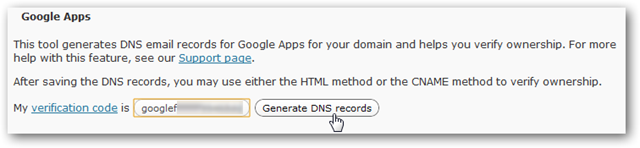
Ez hozzáadja a szükséges DNS-beállításokat a rekordok fölé lévő mezőbe a Google Apps szakasz. Kattints DNS-rekordok mentése.

Most térjen vissza a Google Apps regisztrációs oldalára, és kattintson az OK gombra Befejeztem a fenti lépéseket.
Hitelesítse a Google Apps szolgáltatást a saját szerveren
Ha webhelyét a saját szerverén tárolja, vagytárhely-fiókot, még néhány lépést meg kell tennie a Google Apps hozzáadásához a domainjéhez. CNAME-rekordot hozzáadhat a domain gazdagépéhez ugyanazon adatok felhasználásával, mint a WordPress-fiókkal, vagy feltölthet HTML-fájlt a webhely fő könyvtárába. Ebben a tesztben HTML-fájlt fogunk feltölteni webhelyünkre ellenőrzés céljából.
![sshot-2010-06-03- [22-03-14]](/images/cloudandinternet/add-free-google-apps-to-your-website-or-blog_12.png)
Másolja a kódot az 1. szám alatt, ennek valamilyennek kell lennie googleabcdefg123456. Ne kattintson az alján található gombra; várja meg, amíg először befejezzük a következő lépést.
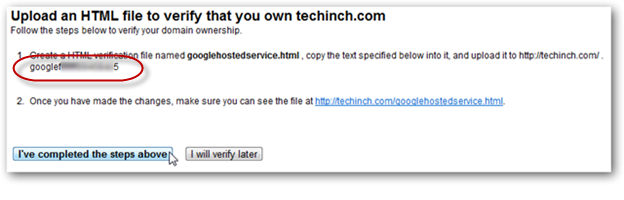
Hozzon létre egy új HTML fájlt, és illessze be a kódot. Ezt könnyen megteheti a Jegyzettömbben: hozzon létre egy új dokumentumot, illessze be a kódot, majd mentse másként googlehostedservice.html. Ügyeljen arra, hogy a típust válassza Minden fájl egyébként a fájl .txt kiterjesztéssel rendelkezik.
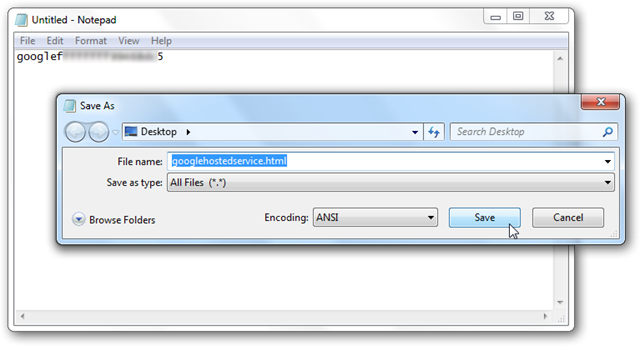
Töltse fel ezt a fájlt a webkiszolgálóra FTP-n keresztül vagy a webhelyéhez tartozó webes irányítópulton keresztül. Győződjön meg arról, hogy az a webhely könyvtárszerkezetének legfelső szintjén helyezkedik el, és próbálja meg meglátogatni a yoursite.com/googlehostedservice.html.

Most térjen vissza a Google Apps regisztrációs oldalára, és kattintson az OK gombra Befejeztem a fenti lépéseket.
Állítsa be e-mailjét a Google Apps szolgáltatásban
Amikor ez megtörténik, Google Apps-fiókját aktiválni kell, és készen áll a beállítás befejezésére. A Google Apps felajánl egy útmutatót, amely bemutatja a folyamat többi részét; rákattinthat Indítási útmutató ha akar, vagy kattintson a gombra Kihagyja ezt az útmutatót hogy folytathassa önmagát, és közvetlenül az Alkalmazások irányítópultjára menjen.

Ha úgy dönt, hogy megnyitja az útmutatót, akkor könnyen megtanulhatja a Google Apps adminisztrációjának köteleit. Miután befejezte az oktatóprogramot, elkerül a Google Apps irányítópultjára.

A Google Apps többsége azonnali használatra lesz elérhető, de az e-mail telepítése valamivel több beállítást igényelhet. Kattints Aktiválja az e-mailt hogy a Gmail-alapú e-maileket futtassa a domainjén.

Adja hozzá a Google MX Records szerveréhez
A Google MX rekordokat hozzá kell adnia adomain regisztrátor annak érdekében, hogy e-mail címe a Google felé irányuljon. Ha domainjét a WordPress.com tárolja, akkor már elvégezte ezeket a módosításokat, egyszerűen kattintson Megtettem ezeket a lépéseket. Ellenkező esetben manuálisan kell hozzáadnia ezeket a rekordokat, mielőtt rákattint a gombra.
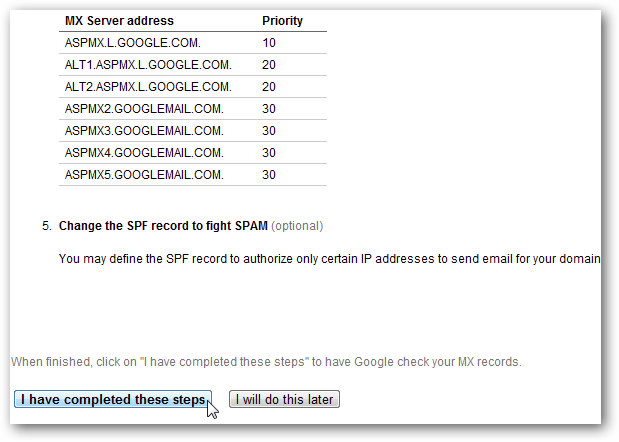
Az MX bejegyzések hozzáadása meglehetősen egyszerű, de a lépésekattól függ, hogy a szolgáltatótól vagy regisztrátorától van-e. Néhány gazdagépnél kapcsolatba kell lépnie a támogatással, hogy felvehessék az MX rekordokat az Ön számára. Webhelyünk házigazdája a népszerű cPanel-t használja a webhely adminisztrációjához, így a következőképpen adhattuk hozzá az MX bejegyzéseket a cPanel-en keresztül.
Adjon hozzá MX bejegyzéseket a cPanel segítségével
Jelentkezzen be webhelyének cPanel oldalába, majd kattintson a gombra MX belépés link alatt Posta.
![sshot-2010-06-03- [22-33-28]](/images/cloudandinternet/add-free-google-apps-to-your-website-or-blog_19.png)
Törölje a domainjének meglévő MX-rekordjaitelőször az aldomaint, hogy elkerülje a bonyolultságokat vagy a Google Apps-kel való interakciókat. Ha úgy gondolja, hogy a jövőben visszatérhet a régi e-mail szolgáltatáshoz, mentse el a rekordok másolatát, hogy szükség esetén válthasson vissza.
![sshot-2010-06-03- [22-34-01]](/images/cloudandinternet/add-free-google-apps-to-your-website-or-blog_20.png)
Most adja meg az MX Records-ot, amelyet a Google felsorolt. Itt van a fiókunk, miután hozzáadtuk az összes bejegyzést fiókunkhoz.
![sshot-2010-06-03- [22-37-38]](/images/cloudandinternet/add-free-google-apps-to-your-website-or-blog_21.png)
Végül térjen vissza a Google Apps Irányítópultjába és kattintson a Megtettem ezeket a lépéseket gomb az oldal alján.
Aktiváló szolgáltatás
Most már hivatalosan befejezte az aktiválást ésa Google Apps-fiók beállítása. A Google-nak először ellenőriznie kell a domain MX rekordjait; ez csak körülbelül egy órát vett igénybe tesztünkben, de a Google figyelmezteti, hogy bizonyos esetekben akár 48 órát is igénybe vehet.
![sshot-2010-06-03- [22-39-35]](/images/cloudandinternet/add-free-google-apps-to-your-website-or-blog_22.png)
Előfordulhat, hogy a Google frissíti szervereit a fiókja adataival. Ez ismét rövidebb időbe telt, mint a Google becslése.
![sshot-2010-06-03- [22-53-19]](/images/cloudandinternet/add-free-google-apps-to-your-website-or-blog_23.png)
Amikor minden elkészült, rákattinthat a linkre, hogy hozzáférjen az új rendszergazdai e-mail fiók beérkezett üzenetek mappájába a Google Apps szolgáltatásban.
![sshot-2010-06-03- [23-11-00]](/images/cloudandinternet/add-free-google-apps-to-your-website-or-blog_24.png)
Üdvözöljük a Gmailben ... a saját domainjénél! Az összes Google Apps ugyanúgy működik ebben a verzióban, mint a nyilvános @ gmail.com verzióban, így otthon érezze magát.
![sshot-2010-06-03- [23-11-34]](/images/cloudandinternet/add-free-google-apps-to-your-website-or-blog_25.png)
A adminisztrátori e-mail fiókból visszatérhet a Google Apps irányítópultjába a Kezelje ezt a domaint a jobb felső sarokban.

Az irányítópulton könnyedén felvehet új felhasználókat és e-mail fiókokat, módosíthatja a Google Apps-fiók beállításait, és a webhely márkajelzését hozzáadhatja az alkalmazásokhoz.
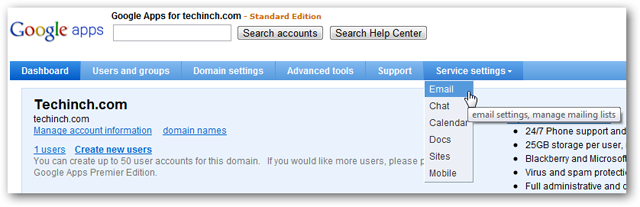
Google Alkalmazásai ugyanúgy fognak működni, mint a szokásos @ gmail.com társaik. Íme egy példa a techinch logóval és a Gmail témájával testreszabott beérkező levelek mappájára.

Linkek az emlékezethez
Itt található a Google Apps online webhelyére mutató általános linkek. Cserélje ki domainjét vagy aldomainjét yourdomain.com.
| Irányítópult | https://www.google.com/a/cpanel/yourdomain.com |
| https://mail.google.com/a/yourdomain.com | |
| Naptár | https://www.google.com/calendar/hosted/yourdomain.com |
| Docs | https://docs.google.com/a/yourdomain.com |
| Sites | https://sites.google.com/a/yourdomain.com |
Következtetés
A Google Apps kiváló webenalkalmazásokat és webmail-t kínálés használja ki a Google szolgáltatásainak előnyeit, miközben továbbra is megőrzi saját domain professzionális megjelenését. Fiókjának beállítása kissé bonyolult lehet, de ha elkészült, akkor zökkenőmentesen fog futni, és soha nem kell többé aggódnia az e-mailek vagy a csapattal való együttműködés miatt.
Jelentkezzen be az ingyenes Google Apps szabványra







